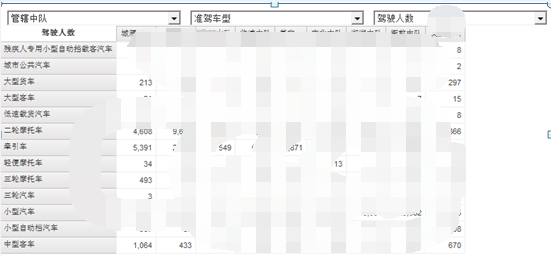维度切换,多级关联
1.1. 值提示设置
1、 新建交叉表项目。
2、 新建3行1列表格。
放置两个值提示控件在第一行单元格,参数名字分别为p_row,用于控制行维度切换以,设置如下。
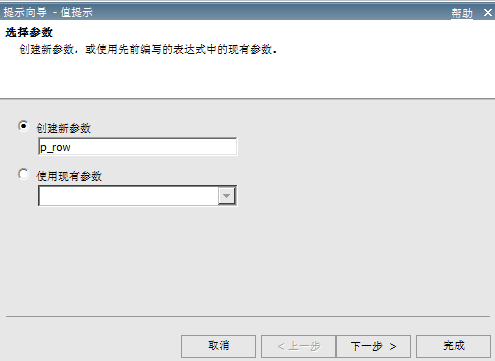
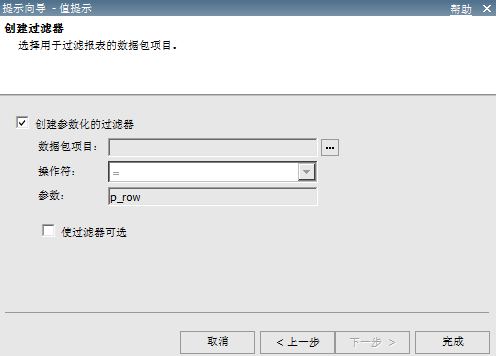
4、为值提示控件设置-静态选项,把需要用到的维度添加进去。
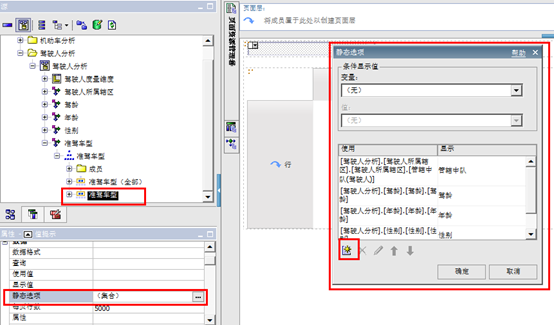
5、为值提示控件设置-否必选、是自动提交
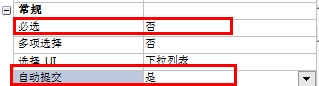
6、为值提示控件设置-默认选项,也就是从上面已经设好的选项中选择一个
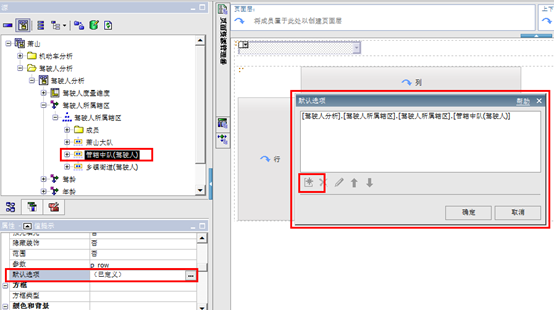
7、 设置另外一个值提示控件,行列的维度切换一般都是相同,因此可以直接复制黏贴上面的值提示控件,然后修改参数名称为p_column,以及默认值,用作列维度切换。
8、添加值提示,参数名称为p_main,用作度量维度切换,设置方式类似,设置静态选项和默认选项为相应的度量维度即可,其他一样。
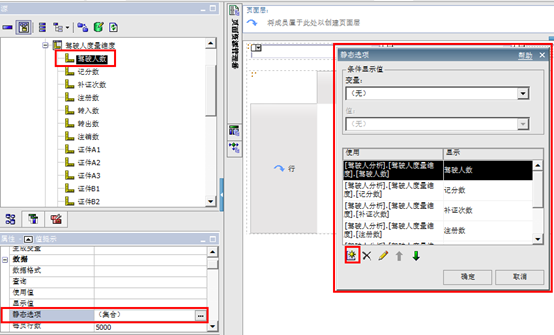
9、将3个值提示的查询属性均设置为交叉表的“查询1”
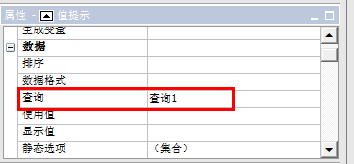
1.2 交叉表
1、 将交叉表拖至第2行单元格。
2、 设置表格样式为典雅。
3、 设置属性-查询-查询1。
4、将3个值提示的属性-查询-查询1。
1.3. 数据项设置
1、 添加数据项data_row、data_column、data_main,对应表达式:
data_row——#prompt('p_row','token','[驾驶人分析].[驾驶人所属辖区].[驾驶人所属辖区].[管辖中队(驾驶人)]')#
data_column——#prompt('p_column','token','[驾驶人分析].[准驾车型].[准驾车型].[准驾车型]')#
data_main——#prompt('p_main','token','[驾驶人分析].[驾驶人度量维度].[驾驶人数]')#
2、当前效果如图:
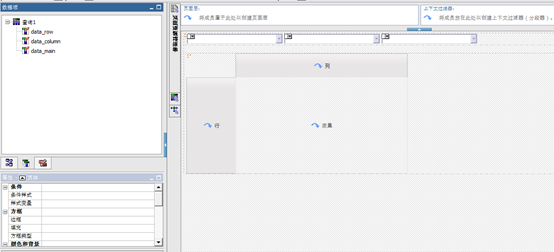
1.4. 页面设置
1、拖曳数据项到相应的交叉表中
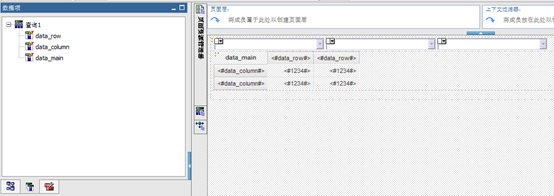
2、设置交叉表可以追溯,菜单栏-数据-追溯行为
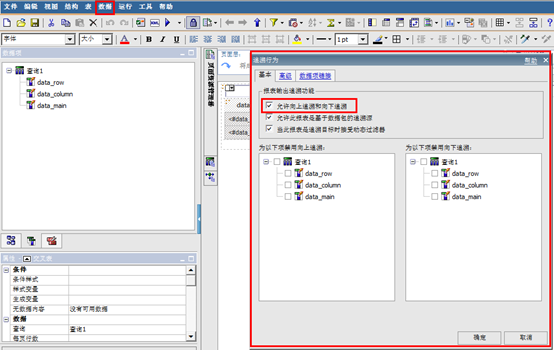
3、验证并运行,检查维度切换: